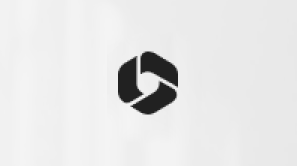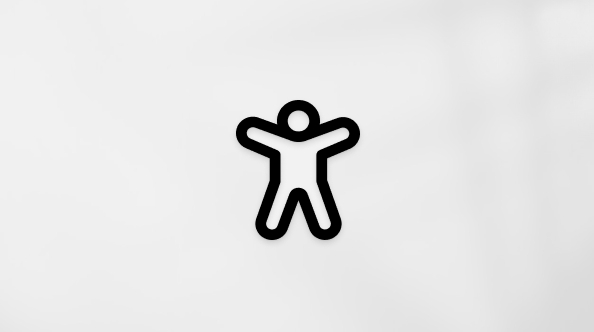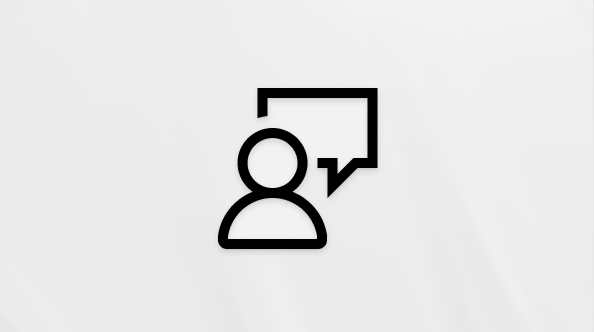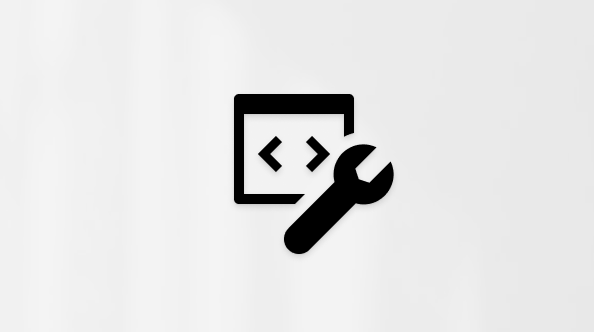Rasporede koristimo za praćenje više od sopstvenih zakazanih obaveza i planova. Takođe ih koristimo za praćenje školskih događaja, rasporeda timova i drugih aktivnosti. Umesto da sami dodajete te događaje, možete da ih dodate direktno tako što ćete na nalog dodati kalendare iz škola, profesionalnih sportskih timova, teamsnap, pa čak i televizijskih emisija.
Savet: Niste sigurni koji Outlook koristite? Ako se prijavite pomoću ličnog Microsoft naloga, koristite Outlook.com. Ako se prijavite pomoću poslovnog ili školskog naloga, koristite Outlook na vebu.
Napomena: Kalendari i opcije koje su dostupne razlikovaće se u zavisnosti od lokacije. Ako kalendar koji tražite nije dostupan tako što ćete pratiti dolenavedena uputstva, pogledajte članak Uvoz kalendara ili pretplata na kalendar u usluzi Outlook.com pomoći pri dodavanju drugih kalendara.
Kada dodate kalendar, možete da odete na listu kalendara i promenite boju, dodate dugme ili ga preimenujete pomoću menija Još 
Da biste uklonili kalendar, idite na listu kalendara u programu Outlook.com i izaberite stavku Još 
Da biste uredili neki od postojećih kalendara:
-
U Outlook.com izaberite stavku Kalendar

-
Odaberite kalendar koji želite da uredite sa liste.
-
Ako želite, promenite ime kalendara.
-
Prilagodite kalendar pomoću boje, dugmeta ili i jedno i drugo.
-
Opcionalno: Delite kalendar. Više informacija potražite u članku Deljenje kalendara u programu Outlook.com
-
Izaberite stavku Sačuvaj.
Da biste kreirali novi kalendar:
-
U Outlook.com stavku Kalendar

-
Dajte kalendaru ime.
-
Prilagodite kalendar pomoću boje, dugmeta ili i jedno i drugo.
-
Opcionalno: Dodajte kalendar u postojeću grupu kalendara.
-
Izaberite stavku Sačuvaj.
U Outlook.com možete da uvezete događaje iz .ics datoteke u postojeći kalendar ili da se pretplatite na kalendar na mreži i primate automatske ispravke (poznate kao ICS pretplata ili iCal pretplata). Kalendare možete da uvozite sa veb sajtova ili iz programa za kalendare koji podržavaju .ics format datoteke, kao što su Apple iCal, Google kalendar i Mozilla Lightning.
Možete da pretražite internet da biste potražili liste iCal-a. Veb sajtovi za pozorišta, sportske timove i škole često imaju vezu „Dodaj u kalendar“ koju možete koristiti da biste preuzeli iCal. Bing takođe ima predloge za kalendare.
Napomena: Microsoft nije odgovoran za tačnost ili sadržaj kalendara bilo kog nezavisnog proizvođača. Preporučujemo da pregledate odredbe i uslove pre nego što uvezete bilo koji kalendar nezavisnog proizvođača ili se pretplatite na njega.
Informacije o tome kako da se pretplatite na kalendar iz datoteke ili da ga otpremite iz datoteke potražite u članku Uvoz kalendara ili pretplata na Outlook.com.
Dodajte kalendar praznika za zemlju ili region. Kalendar praznika će biti dodat na listu Moji kalendari.
Da biste dodali kalendar praznika:
-
U Outlook.com izaberite stavku Kalendar

-
Izaberite stavku Praznici.
-
Izaberite kalendar praznika koji želite da dodate ili koristite filter da biste ga potražili, a zatim izaberite kalendar.
Outlook.com možete da koristite informacije iz kontakata za praćenje rođendana. Da biste saznali više, pogledajte članak Dodavanje kalendara rođendana u Outlook.com.
Možete da se povežete sa TeamSnap nalogom i dodate kalendare tima u Outlook.com kalendar.
-
U Outlook.com izaberite stavku Kalendar

-
Izaberite TeamSnap, a zatim se prijavite u TeamSnap.
-
Unesite TeamSnap akreditive, a zatim izaberite stavku Prijavi se.
-
Izaberite tim koji želite da dodate.
-
Odaberite stavku Svi događaji, Bez događaja ili Igre samo za svaki tim.
Napomena: Događaji se možda neće pojaviti odmah. TeamSnap kalendari se sinhronizuju po satu. Ne možete da uređujete TeamSnap događaje iz Outlook.com kalendara.
Dodajte kalendare za omiljene timove. Kada izaberete Stavku Sports, videćete listu timova oko sebe i nacionalnih sportskih liga. Sportski kalendari se dodaju na listu Moji kalendari.
Napomena: Ova funkcija nije dostupna u svim lokalnim standardima.
-
U Outlook.com izaberite stavku Kalendar

-
Izaberite stavku Sports.
-
Odaberite željeni lokalni tim ili sportsku ligu.
-
Izaberite tim da biste ga dodali u kalendar.
-
Ako željeni tim ili liga nisu prikazani, izaberite pronađite još timova i potražite željeni sport, region i tim.
-
Dodajte kalendare za TV emisije. TV kalendari se dodaju na listu Moji kalendari.
Napomena: Ova funkcija nije dostupna u svim lokalnim standardima.
-
U Outlook.com izaberite stavku Kalendar

-
Izaberite TV.
-
Koristite filter da biste pronašli određenu projekciju ili pregledali tako što ćete izabrati vremensku > kanal >, a zatim prikazati.
Takođe pogledajte
Napomena: Kalendari i opcije koje su dostupne razlikovaće se u zavisnosti od lokacije. Ako kalendar koji tražite nije dostupan prateći uputstva ispod, pogledajte članak Uvoz kalendara ili pretplata na kalendar u usluzi Outlook na vebu da biste dobili informacije o dodavanju drugih kalendara.
Kalendar možete da povežete sa jednog Outlook.com Ili Google naloga sa poslovnim ili školskim nalogom. To vam omogućava da prikažete kalendar i upravljate kalendarom na tom ličnom nalogu samo kada ste prijavljeni samo na poslovni ili školski nalog. Takođe vam omogućava da uključite lične događaje iz kalendara u poslovnu ili školsku dostupnost osobama u organizaciji koje planiraju događaje sa vama pomoću pomoćnika za planiranje u programu Outlook. Više informacija o upravljanju ličnim kalendarom u poslovnom ili školskom nalogu potražite u članku Prikazivanje ličnih događaja u poslovnom ili školskom kalendaru.
Da biste dodali lični nalog:
-
U Outlook na vebu stavku Kalendar izaberite stavku Kalendar

-
Izaberite stavku Dodaj lične kalendare, a zatim odaberite lični nalog koji želite da dodate. Unesite akreditive naloga.
-
Videćete poruku koja vam saopštavanje da je vaš nalog povezan ili da treba da potvrdite identitet tog naloga. Kada se veza završi, videćete da je vaš nalog povezan i da vaši lični događaji sada utiču na vašu poslovnu ili školsku dostupnost.
-
Kada zatvorite prozor Dodavanje ličnih kalendara, videćete povezani nalog u oknu za navigaciju u aplikaciji Kalendar.
Kada dodate kalendar, možete da odete na listu kalendara i promenite boju ili dodate dugme tako što ćete koristiti meni Još 
Napomena: Dodavanje ličnog kalendara ne daje vam pristup e-pošti sa ličnog naloga. On dodaje samo vaš kalendar i dodaje ga samo u Outlook na vebu.
Da biste uklonili vezu između ličnog kalendara i poslovnog ili školskog naloga:
-
U Outlook na vebu izaberite stavku Kalendar

-
Kliknite na dugme Ukloni. Veza ličnog kalendara sa poslovnim ili školskim nalogom će se prekinuti odmah.
Da biste uredili neki od postojećih kalendara:
-
U Outlook na vebu kalendara izaberite stavku Kalendar

-
Odaberite kalendar koji želite da uredite sa liste.
-
Dajte kalendaru ime.
-
Prilagodite kalendar pomoću boje, dugmeta ili i jedno i drugo.
-
Opcionalno: Delite kalendar. Više informacija potražite u članku Deljenje kalendara u programu Outlook na vebu.
-
Izaberite stavku Sačuvaj.
Da biste kreirali novi kalendar:
-
U Outlook na vebu, izaberite stavku Kalendar

-
Dajte kalendaru ime.
-
Prilagodite kalendar pomoću boje, dugmeta ili i jedno i drugo.
-
Opcionalno: Dodajte kalendar u postojeću grupu kalendara. Dodatne informacije o grupama kalendara potražite u članku Rad sa više kalendara u Outlook na vebu.
-
Izaberite stavku Sačuvaj.
Da biste dodali kalendar za osobu, grupu ili resurs iz direktorijuma organizacije kako biste prikazali povezani kalendar:
-
U Outlook na vebustavku Kalendar

-
Otkucajte ime osobe, grupe ili resursa.
-
Izaberite stavku Sačuvaj.
Napomena: Možete da dodate kalendar samo za osobu, grupu ili resurs na poslovni ili školski nalog.
U Outlook na vebu možete da uvezete događaje iz .ics datoteke u postojeći kalendar ili da se pretplatite na kalendar na mreži i primate automatske ispravke (poznate kao ICS pretplata ili iCal pretplata). Kalendare možete da uvozite sa veb sajtova ili iz programa za kalendare koji podržavaju .ics format datoteke, kao što su Apple iCal, Google kalendar i Mozilla Lightning.
Možete da pretražite internet da biste potražili liste iCal-a. Veb sajtovi za pozorišta, sportske timove i škole često imaju vezu „Dodaj u kalendar“ koju možete koristiti da biste preuzeli iCal. Bing takođe ima predloge za kalendare.
Napomena: Microsoft nije odgovoran za tačnost ili sadržaj kalendara bilo kog nezavisnog proizvođača. Preporučujemo da pregledate odredbe i uslove pre nego što uvezete bilo koji kalendar nezavisnog proizvođača ili se pretplatite na njega.
Informacije o tome kako da se pretplatite na kalendar iz datoteke ili da ga otpremite iz datoteke potražite u članku Uvoz kalendara ili pretplata na Outlook na vebu.
Dodajte kalendar praznika za zemlju ili region. Kalendar praznika će biti dodat na listu Moji kalendari.
Da biste dodali kalendar praznika:
-
U Outlook na vebu stavku Kalendar izaberite stavku Kalendar

-
Izaberite stavku Praznici.
-
Izaberite kalendar praznika koji želite da dodate ili koristite filter da biste ga potražili, a zatim izaberite kalendar.
Outlook na vebu možete da koristite informacije iz kontakata za praćenje rođendana. Da biste saznali više, pogledajte članak Dodavanje kalendara rođendana u Outlook na vebu.
Možete da se povežete sa TeamSnap nalogom i dodate kalendare tima u Outlook na vebu kalendar.
-
U Outlook na vebu stavku Kalendar izaberite stavku Kalendar

-
Izaberite TeamSnap, a zatim se prijavite u TeamSnap.
-
Unesite TeamSnap akreditive, a zatim izaberite stavku Prijavi se.
-
Izaberite tim koji želite da dodate.
-
Odaberite stavku Svi događaji, Bez događaja ili Igre samo za svaki tim.
Napomena: Događaji se možda neće pojaviti odmah. TeamSnap kalendari se sinhronizuju po satu.
Dodajte kalendare za omiljene timove. Kada izaberete Stavku Sports, videćete listu timova oko sebe i nacionalnih sportskih liga. Sportski kalendari se dodaju na listu Moji kalendari.
Napomena: Ova funkcija nije dostupna u svim lokalnim standardima.
-
U Outlook na vebu stavku Kalendar izaberite stavku Kalendar

-
Izaberite stavku Sports.
-
Odaberite željeni lokalni tim ili sportsku ligu.
-
Izaberite tim da biste ga dodali u kalendar.
-
Ako željeni tim ili liga nisu prikazani, izaberite pronađite još timova i potražite željeni sport, region i tim.
-
Dodajte kalendare za TV emisije. TV kalendari se dodaju na listu Moji kalendari.
Napomena: Ova funkcija nije dostupna u svim lokalnim standardima.
-
U Outlook na vebu stavku Kalendar izaberite stavku Kalendar

-
Izaberite TV.
-
Koristite filter da biste pronašli određenu projekciju ili pregledali tako što ćete izabrati vremensku > kanal > a zatim projekciju.
I dalje vam je potrebna pomoć?
|
|
Da biste dobili podršku u usluzi Outlook.com, kliknite ovde ili izaberite stavku „Pomoć“ na traci sa menijima i unesite upit. Ako putem samopomoći ne rešite problem, pomerite se nadole do stavke I dalje vam je potrebna pomoć? i izaberite opciju Da. Da biste stupili u kontakt sa nama u usluzi Outlook.com, potrebno je da se prijavite. Ako ne možete da se prijavite, kliknite ovde. |
|
|
|
Za drugu pomoć u vezi sa Microsoft nalogom i pretplatama posetite Pomoć za nalog i naplatu. |
|
|
|
Da biste pronašli pomoć i rešili probleme sa drugim Microsoft proizvodima i uslugama, unesite problem ovde. |
|
|
|
Postavljajte pitanja, pratite diskusije i delite svoje znanje u zajednici na sajtu Outlook.com. |